AWStats è uno strumento di analisi web avanzato open source che genera graficamente statistiche avanzate per il web, lo streaming, l'FTP o il server di posta. È scritto usando il linguaggio Perl e funziona come CGI o da riga di comando. AWStats analizza i file di registro del server e produce report HTML in una bella visualizzazione grafica.
AWSSTATS ha le seguenti caratteristiche.
- Supporta la maggior parte dei formati di file di registro del server Web inclusi Apache, IIS e molti altri formati di registro del server Web.
- Può mostrarti il numero di visite, i visitatori unici e la durata della visita
- Più visti, esci dalle pagine
- Mostra informazioni sui visitatori (sistema operativo, browser, indirizzo IP, dimensioni dello schermo, motore di ricerca, frase chiave e parole chiave utilizzate per trovare il tuo sito web)
- sarà utile per monitorare il traffico del sito web, quanti visitatori sono su un sito in un giorno/settimana/mese, quale browser web stanno utilizzando, ecc.
Passaggio 1:configurazione del repository EPEL
Per impostazione predefinita, il pacchetto AWStats non è disponibile nel repository CentOS 8. Dovrai installare il repository EPEL Yum sul server.
dnf install epel-release
Passaggio 2:installazione del server Apache
AWStats richiedeva che il server web Apache fosse in esecuzione. Esegui il comando seguente per installare Apache Server.
sudo dnf install httpd
Quindi controlla il servizio Apache, avvia Apache manualmente e abilita il servizio Apache all'avvio/avvio.
sudo systemctl status httpd
sudo systemctl start httpd
sudo systemctl enable httpd
Fase 3:installa AWStats
Ora puoi installare AWStats usando il comando yum come di seguito:-
sudo dnf install awstats
Fase 4:configura AWStats per Apache
Per impostazione predefinita, AWStats genera un file di configurazione di Apache /etc/httpd/conf.d/awstats.conf . La configurazione predefinita dell'utilizzo di Awstats consente a tutti gli accessi. Se desideri accedere ad Awstats dalla rete specifica, modifica l'autorizzazione da IP con il tuo sistema o IP di rete.
<Directory "/usr/share/awstats/wwwroot">
Options None
AllowOverride None
<IfModule mod_authz_core.c>
# Apache 2.4
Require ip 192.168.1.0/24
</IfModule>
<IfModule !mod_authz_core.c>
# Apache 2.2
Order allow,deny
Allow from 127.0.0.1
Allow from 192.168.1.0/24
</IfModule>
</Directory>
Successivamente, è necessario riavviare il servizio Apache per ricaricare le nuove impostazioni
sudo apachectl restart
Fase 5:crea il file di configurazione di AWStats
È necessario creare un file di configurazione per ogni sito Web di cui si desidera visualizzare le statistiche. Qui creeremo un file di configurazione per il dominio example.com.
Innanzitutto, crea una copia del file di configurazione AWStats predefinito con il tuo nome di dominio:-
sudo cp /etc/awstats/awstats.localhost.localdomain.conf /etc/awstats/awstats.example.com.conf
Successivamente, dovrai apportare alcune modifiche al file di configurazione:-
sudo vim /etc/awstats/awstats.example.com.conf
Modifica le seguenti righe
# Change to Apache log file, by default it's /var/log/apache2/access.log
LogFile="/var/log/httpd/access.log"
# Change to the website domain name
SiteDomain="example.com"
HostAliases="www.example.com localhost 127.0.0.1"
#set AllowToUpdateStatsFromBrowser=0 to AllowToUpdateStatsFromBrowser=1
AllowToUpdateStatsFromBrowser=1
Salva e chiudi il file. Riavvia il servizio Apache per ricaricare le nuove impostazioni.
sudo apachectl restart
Successivamente, devi creare le tue statistiche iniziali, che verranno generate dai log correnti sul tuo server.
Esegui il seguente comando per questo,
sudo /usr/share/awstats/wwwroot/cgi-bin/awstats.pl -config=example.com -update
L'output è simile alla seguente schermata,
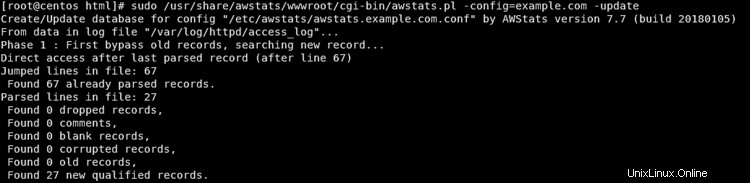
Passaggio 6:imposta Cron per aggiornare i log
Ora è necessario configurare cronjob per aggiornare regolarmente il database AWStats utilizzando le voci di registro appena create.
Quindi, esegui il seguente comando come root per configurare cronjob
crontab -e
e aggiungi la riga seguente
*/30 * * * * root /usr/share/awstats/wwwroot/cgi-bin/awstats.pl -config=example.com -update
salva ed esci dal file.
Passaggio 7:accedi ad AWStats in un browser Web
Ora puoi accedere ad AWStats utilizzando il seguente URL nel tuo browser web:-
http://your.server.ip/awstats/awstats.pl?config=example.com/
Devi sostituire example.com con il tuo nome di dominio in questo tutorial.
La pagina AWStats sarà simile alla seguente schermata:
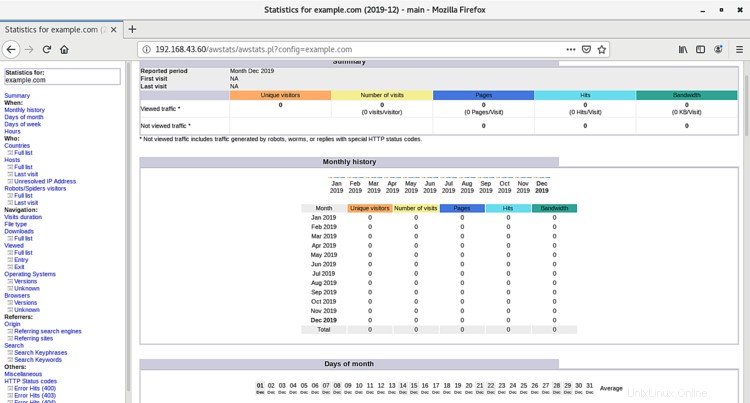
Infine, hai configurato correttamente AWStats nel tuo sistema!.